誤って連絡先をiPhoneから削除してしまって困っていた経験はありませんか?iOSのアップデートに失敗したり、工場出荷時の設定や脱獄などの操作したりする時も、連絡先が失われる可能性があります。
失てはいけない連絡先は大事なものですので、なんとかして復元したいですね。そんな時、復元ソフトを使えば、削除した連絡先をiPhoneから高確率で復元できる可能性があります。
今回は、PhoneRescue for iOSというiPhone専用の復元ソフトを使って、iPhoneから削除した連絡先を復元する方法をご紹介します。
*iTunes又はiCloudにバックアップ取っている場合は、iTunesやiCloudから復元することもできます。ここでは直接iPhoneから復元する方法とiTunesやiCloudバックアップファイルから復元する方法をそれぞれご紹介します。
完全に削除したiPhone連絡先復元方法オススメ2選
STEP1:iPhoneをパソコンと接続
まずはUSBケーブルを使ってiPhoneをパソコンと接続します。
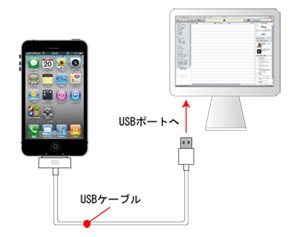
STEP2:復元ソフトをダウンロード
「iPhoneRescue」をクリックして復元ソフトをダウンロードします。
ダウンロードするには先に購入する必要があります。購入すると、ダウンロードリンクとライセンスキーがメールで送信されます。ダウンロードリンクをクリックして試用版をダウンロードしてから、メールに記載したライセンスキーを登録すれば正式版に移します。
完全に削除した連絡先(電話帳)を復元できるほか、iPhone写真、動画、メッセージ(SMS)、通話履歴、カレンダー、カメラロール、フォト・ストリーム、フォト・ライブラリ、アプリのオーディオ、メモ、リマインダー、Safariブックマーク、WhatsAppおよびLineトーク履歴、アプリドキュメントなど最大25種のデータ復元に対応します。また、「iOSシステム修復」や「iPhoneパスコードの削除」などさまざまトラブルを解決してくれる機能が搭載され、クラッシュしたiOSシステムを修復したり、iPhone画面ロックを解除したりすることができます。詳しくは「Phonerescue for iOS使い方」をご参照ください。
STEP3:復元モードを選択
iOSデバイスから復元、iTunesバックアップから復元、iCloudバックアップ復元の三つの復元モードがありますが、iPhoneから復元する場合は、「iOSデバイスからリカバリー」を選択します。右下の「→」をクリックします。
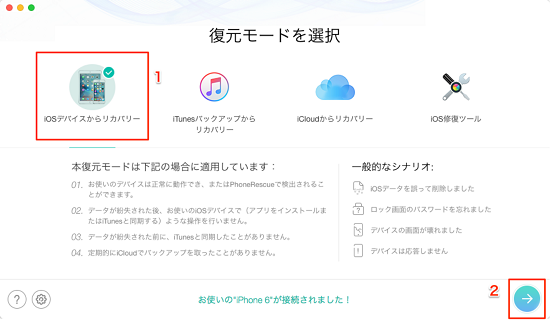
STEP4:連絡先の復元
画面左側の「連絡先」をクリックすると右側に削除した連絡先が表示されます。上の「削除された項目を表示」を選択します。右下の復元ボタンをクリックしてiPhoneから削除された電話帳を復元します。「デバイスへ」、「パソコンへ」の二つの復元先があります、どちらへ復元しても構いません。
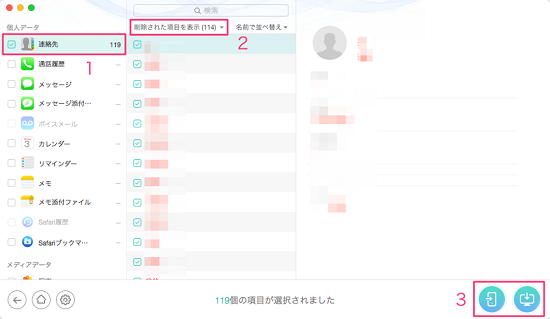
iPhoneRescueはiPhone本体からの復元だけではなく、iTunesやiCloudバックアップファイルからデータ復元にも対応します。次はiTunesやiCloudバックアップファイルから連絡先を復元する方法を紹介します。
STEP1:USBケーブルを使ってiPhoneをパソコンと接続します。
iPhoneRescueを起動させてから「iTunesバックアップからリカバリー」又は「iCloudからリカバリー」を選択します。
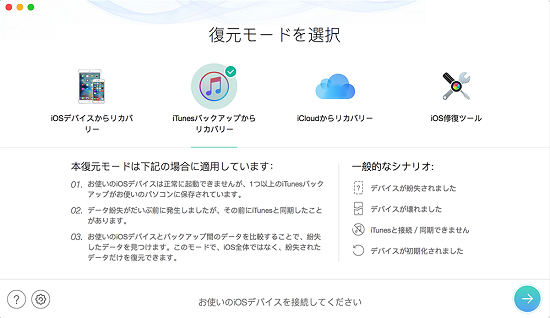
STEP2:復元したいiTunesのバックアップファイルを選択した後、 ボタンをクリックします。。(iCloudバックアップから復元する場合は、Apple IDとパスワードでサインインする必要があります。)
ボタンをクリックします。。(iCloudバックアップから復元する場合は、Apple IDとパスワードでサインインする必要があります。)
STEP3:「連絡先」を選択します。  「パソコンへ」ボタンをクリックします。
「パソコンへ」ボタンをクリックします。
以上の操作で完全削除したiPhone連絡先を復元することができます。大事な人の連絡先を誤って削除してしまった場合は、必ず諦めずに上記に紹介した二つの方法を試してみてください。
最終更新日:2024年1月2日